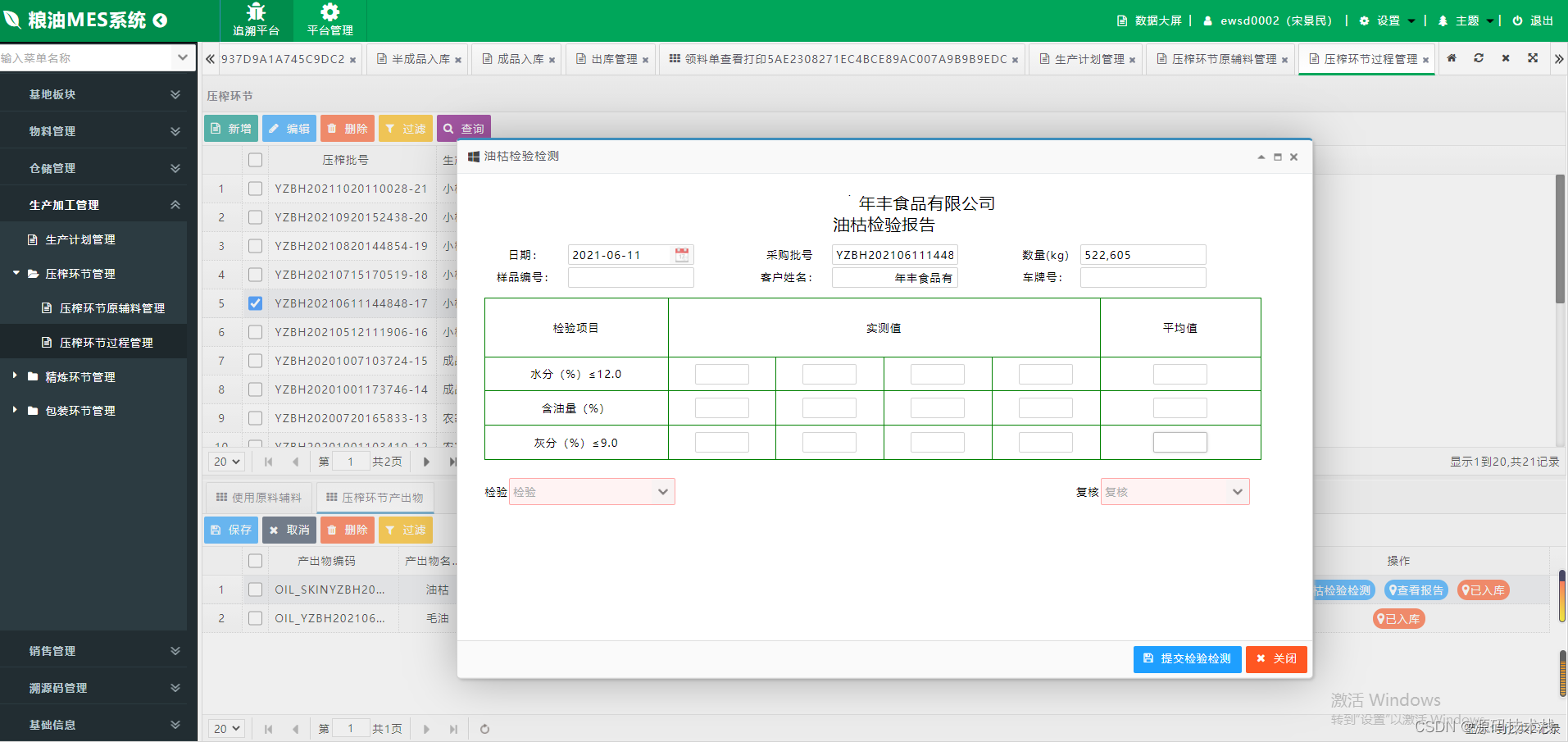很多小伙伴都遇到过win10系统笔记本无线网络找不到的困惑吧,一些朋友看过网上零散的win10系统笔记本无线网络找不到的处理方法,并没有完完全全明白win10系统笔记本无线网络找不到是如何解决的,今天小编准备了简单的解决办法,只需要按照 第一步、首先在Win10笔记本无线图标上右键,在弹出的右键菜单中,点击进入“打开网络和共享中心”, 第二步、打开网络共享中心后,再点击左侧的“更改适配器设置”,之后会进入网络连接设置界面,然后找到“WLAN无线网络”,然后在其图标上鼠标右键,在弹出的菜单中,点击“诊断”, 的顺序即可轻松解决,具体的win10系统笔记本无线网络找不到教程就在下文,一起来看看吧!
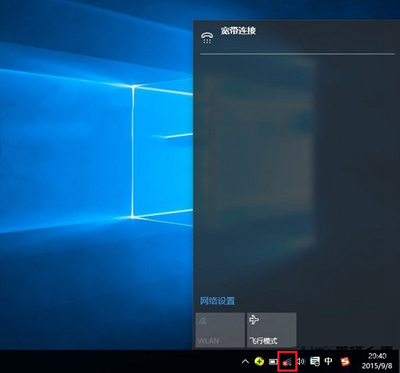
笔记本无线网络找不到
win10系统笔记本无线网络找不到解决办法:
第一步、首先在Win10笔记本无线图标上右键,在弹出的右键菜单中,点击进入“打开网络和共享中心”,如图所示。
第二步、打开网络共享中心后,再点击左侧的“更改适配器设置”,之后会进入网络连接设置界面,然后找到“WLAN无线网络”,然后在其图标上鼠标右键,在弹出的菜单中,点击“诊断”,如下图。
第三步、等待Windows网络诊断完成,之后就会看到诊断结果提示“此计算机上没有运行Windows无线服务”。这里点击“尝试以管理员身份进行这些修复”操作,如图。
第四步、如果不出意外,成功启动Windows无线服务后,无线图标上的红叉就会消失,此时点击无线网络图标,就可以成功搜索与连接Wifi无线网络了。
以上就是Win10笔记本找不到无线网络的解决方法了,笔记本搜不到无线网络一般情况下是无线网卡驱动出现了问题,所以修复无线网卡驱动就能修复找不到无线网络的故障了。